| vue3中优雅地呼出弹窗对话框 | 您所在的位置:网站首页 › js设置display › vue3中优雅地呼出弹窗对话框 |
vue3中优雅地呼出弹窗对话框
|
为什么要纯JS调用的阻塞式对话框? 最近在开发网站时,突然觉得之前设计的密码弹窗的内部实现不够优雅,因为每次在一个page下设置一个密码对话框,都需要先在里面写好一个,然后在setup中定义几个用于控制和处理事件的函数与方法,就像这样: ...... 确认 取消 ...... import { ref } from "vue"; const show = ref(false); const password = ref(''); function confirm() { ... } function cancel() { ... }每次都需要这么写,在一个功能众多的页面中,未免显得太繁琐了,而且还会增大后期管理的难度。在element-plus中,就提供了纯JS函数的调用方法来生成一些临时组件,比如,我最常用的ElNotification,不需要定义html和css,只需要调用一个函数,就能直接弹出一个弹框: // 弹出一个存在时间为3000ms的弹窗 ElNotification({title: "中午好", message:"中午的闲暇时光可不能浪费了呢", duration: 3000});  右下角的弹窗 右下角的弹窗再比如,在vscode插件开发中,你只需要调用如下的函数,就能展现出一个选择框,让用户选择: const select = await vscode.window.showQuickPick(items);代码执行到这句话时,便会阻塞,在用户界面弹出一个对话框,直到用户输入并点击“确定”后,await才会返回用户选择的结果(如果用户没有选择,则返回undefined)。而我们可以通过传入参数来控制生成的窗体的样式和内容。比如我参与开发的Digital-IDE中的自动例化,就调用了vscode.window.showQuickPick来让用户选择要例化的模块:  Digital-IDE自动例化 Digital-IDE自动例化这样的做法毫无疑问,比上面维护几个函数和临时变量诞生的屎山代码来得强。 实现纯JS调用阻塞式对话框创建对话框模组那么,要如何实现一个这样的在外部只需要通过JS代码就能调用的阻塞式对话框呢?首先,我们当然需要先写好一个对话框的vue模块: {{ title }} × 确定 取消 import { computed, ref, onMounted } from "vue"; import { showInfoWindow } from "@/hook/window"; export default { name: "PasswordDialog", props: ["height", "width"], setup(props) { const dialogWidth = computed(() => (props.width ? props.width : "30%")); const dialogHeight = computed(() => props.height ? props.height : "auto" ); const show = ref(false); const title = ref("请输入密码 Password"); const password = ref(""); onMounted(() => { document.addEventListener("password-dialog-show", (event) => { show.value = event.detail.show; title.value = event.detail.title ? event.detail.title : "请输入密码 Password"; }); }); function confirm(password) { if (typeof password == 'string') { password = password.trim(); } if (password === "") { showInfoWindow("输入不能为空!"); return; } const event = new CustomEvent("password-dialog-confirm", { detail: { password }, }); document.dispatchEvent(event); show.value = false; } return { title, dialogHeight, dialogWidth, password, confirm, show, }; }, }; hr { width: auto; margin: 50px; } 上面提到的CSS我会附在文章末尾vue->虚拟节点->真实节点->挂载DOM然后问题就来了:既然我们要通过纯JS代码来调用一个模块,那么自然需要通过JS代码来把vue模块创建对应的虚拟节点并挂载到实际的DOM上,这篇文章我不想花太多时间来讲解vue3的内部原理,感兴趣或者不明白的同学可以在评论区留言,我来给你补课。 我们可以通过vue提供的几个基础渲染函数来将一段.vue文件导入并渲染成真实节点: import { defineAsyncComponent, render, createVNode } from "vue"; const component = defineAsyncComponent(() => import("@/components/Dialog/password.vue")); const props = { width: "30%", height: "auto"}; // 创建虚拟节点 const dialog = createVNode(component, props); // 创建用于渲染虚拟节点的真实节点 const container = document.createElement('div'); // 将虚拟节点挂载渲染到真实节点上 render(dialog, container); // 保存一下虚拟节点和真实节点实例 const vnode = dialog; const node = container.childNodes[0]; // 将已经实体化的虚拟节点挂载到DOM上 document.body.appendChild(this.node);通过上述代码,我们就能做到仅凭JS代码,不去动HTML,将vue挂载到DOM上。 那么,我们要如何让JS函数去和vue虚拟节点通信,从而控制对话框消失或展示,或者传递过来用户输入的数据呢?其实在上面的vue代码中已经剧透了,那就是通过DOM原生的两个事件函数: // 触发事件e,其中e的属性detail可以用于传递任意类型的参数 document.dispatchEvent(event); // 监听事件,第一个参数为事件名,也就是e的名字,第二参数为e的回调 document.addEventListener(eventName, callback)DOM内部执行监听事件基于事件表执行,效率很高,只是为了一个对话框创建两个event和listener问题不大。 我们需要两组事件,一组用于让JS函数控制dialog展示或消失,一组用于让dialog把用户的响应返回给JS函数,然后再传递给应用层代码去操作。 简单包装一下简单包装一下,我们有如下的代码: import { defineAsyncComponent, render, createVNode } from "vue"; class PasswordDialog { constructor() { this.component = defineAsyncComponent( () => import("@/components/Dialog/password.vue")); this.vnode = null; this.node = null; this.props = { width: "30%", height: "auto", }; } install() { if (!this.vnode) { const dialog = createVNode(this.component, this.props); const container = document.createElement('div'); render(dialog, container); this.vnode = dialog; this.node = container.childNodes[0]; document.body.appendChild(this.node); } } /** * * @param {string} title * @returns {Promise} */ show(title) { // 发送信号,显示窗口 const event = new CustomEvent('password-dialog-show', { detail: { show: true, title: title } }); document.dispatchEvent(event); return new Promise((resolve) => { document.addEventListener('password-dialog-confirm', event => { const password = event.detail.password; resolve(password); }); }) } } const passwordDialog = new PasswordDialog(); /** * 展示一个阻塞式对话框 * @param {string} title * @returns {Promise} */ export async function showPasswordDialog(title) { return passwordDialog.show(title); } 找时机安装诸位可能发现了,我把vue->虚拟节点->真实节点->挂载DOM的过程写在了install函数内,为什么不直接写在类的构造函数内呢?很简单,因为当我们的vue项目启动时,整体的DOM还没有渲染完成,你是无法在没有渲染完DOM的情况下挂载你的节点的,所以我们必须把这个class的install在何时的时机进行触发,也就是所谓的安装了。 那么,在哪里去安装呢?我是选择在main.js下安装: import { installDialog } from "@/hook/window" createApp(...) ... ... ... installDialog() // 这个函数是所有对话框安装的集合 为什么不在show函数内部再去判断然后安装呢?因为来不及,会错过第一次让show为true的事件传递。下面就开始愉快地使用吧! 使用既然写完了,我觉得还是有朋友不一定会用,那么我就举一个简单的例子,讲讲怎么用:假设你现在在开发一个博客系统,在开发博客修改的功能,需要让用户输入密码才能继续使用,那么,在那个提交按钮绑定的函数confirm中,你可以这么写: // 提交修改版本的 async function publish() { const password = await showPasswordDialog("请输入密码"); if (password === undefined) { // 说明用户点了取消 return; } // 发送密码和修改请求,等待服务器响应 const res = await reqModifyBlog(password, ...); // 后续处理,包括密码不正确 ... }看一下效果 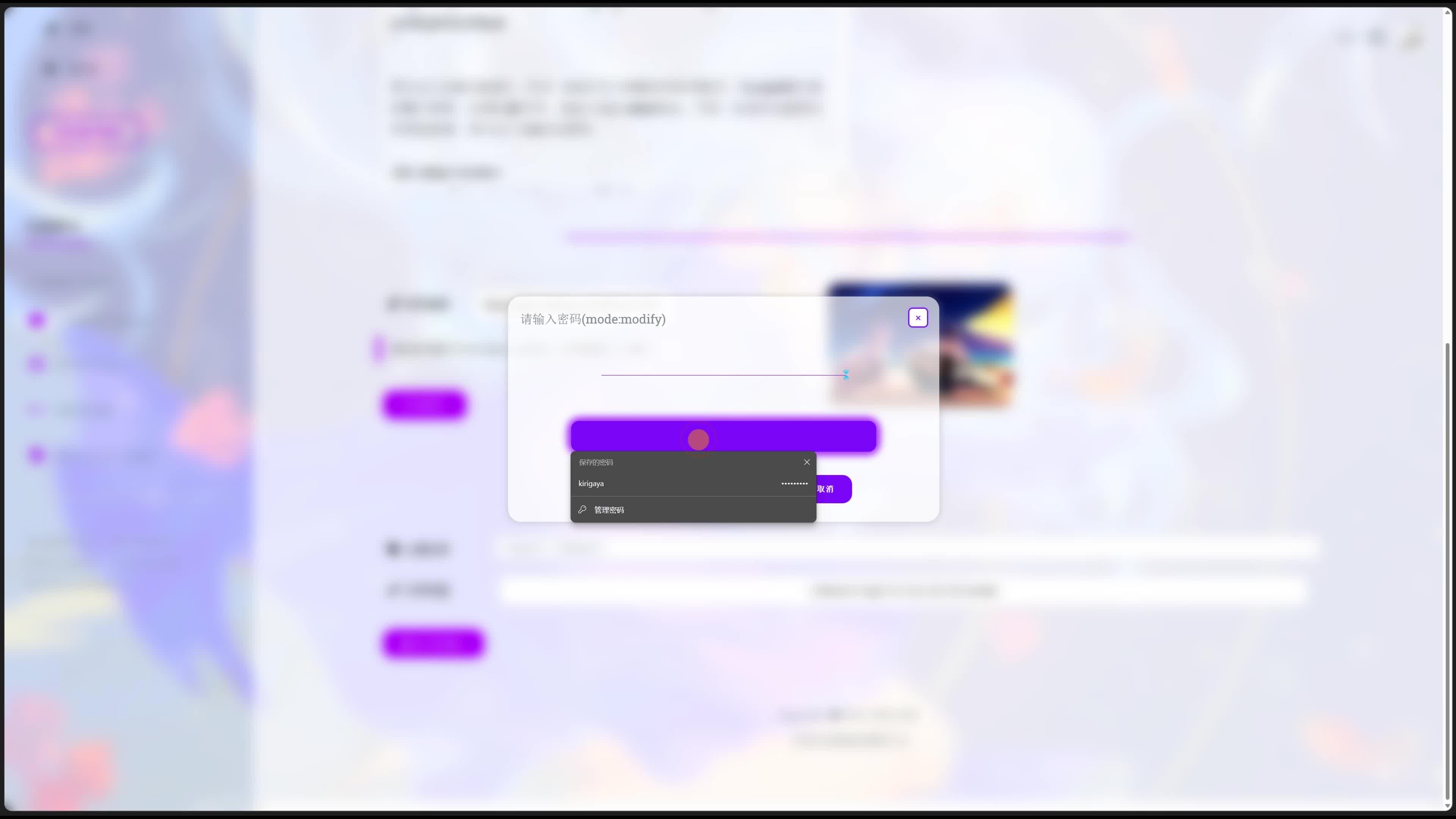 弹窗对话框个人网站 kirigaya.cnhttps://www.zhihu.com/video/1617890406691311617 弹窗对话框个人网站 kirigaya.cnhttps://www.zhihu.com/video/1617890406691311617和之前的html+js的方案相比,是不是优雅了许多? 参考资料vue3源代码附录demo中涉及到的CSS: .fade-enter-from, .fade-leave-to { opacity: 0; } .fade-enter-to, .fade-leave-from { opacity: 1; } .fade-enter-active, .fade-leave-active { transition: 0.5s; -moz-transition: 0.5s; -webkit-transition: 0.5s; } .input-box-wrapper { position: fixed; top: 0; bottom: 0; left: 0; right: 0; backdrop-filter: var(--backFilter); display: flex; justify-content: center; align-items: center; z-index: 101; transition: all 0.3s linear; -moz-transition: all 0.3s linear; -webkit-transition: all 0.3s linear; } .input-box-wrapper .dialog-header { display: flex; justify-content: space-between; } .input-box-wrapper .dialog-box { background-color: var(--sideBarTransplate); font-family: "Roboto Slab", serif; border-radius: 1.2em; padding: 20px; /* box-shadow: 0px 0px 1px 2px var(--main-color); */ box-shadow: 0 0 10px 3px rgba(158, 155, 155, 0.3); min-width: 320px; } .input-box-wrapper .little-close { border-radius: 0.3em; background-color: var(--main-color); color: white; cursor: pointer; padding: 0 7px; } .input-box-wrapper .little-close { color: var(--main-color); padding: 0 10px; background-color: rgb(255, 255, 255); box-shadow: 0px 0px 1px 2px var(--main-color); transition: 0.3s; -moz-transition: 0.3s; -webkit-transition: 0.3s; } .input-box-wrapper .little-close:hover { background-color: var(--main-color); color: white; transition: 0.3s; -moz-transition: 0.3s; -webkit-transition: 0.3s; } .input-box-wrapper .password-input { margin: 0 auto; width: 75% !important; font-size: 18px; } .input-box-wrapper .password-btn { margin: 10px; font-size: 13px; } .input-box-wrapper .password-title { font-size: 20px; } .input-box-wrapper .dialog-btn-wrapper { display: flex; justify-content: space-around; } /* 设置响应式 */ @media (max-width: 1200px) { .input-box-wrapper .password-input, .input-box-wrapper .password-btn, .input-box-wrapper .password-title { transform: scale(0.7); } } @media (max-width: 1000px) { .input-box-wrapper .password-input, .input-box-wrapper .password-btn, .input-box-wrapper .password-title { transform: scale(0.6); } } @media (max-width: 800px) { .input-box-wrapper .password-input, .input-box-wrapper .password-btn, .input-box-wrapper .password-title { transform: scale(0.5); } } @media (max-width: 600px) { .input-box-wrapper .password-input, .input-box-wrapper .password-btn, .input-box-wrapper .password-title { transform: scale(0.4); } } input[type="button"].primary, button.primary, .button.primary { background-color: var(--main-color); box-shadow: none; color: #ffffff !important; } input[type="button"].primary:hover, button.primary:hover, .button.primary:hover { background-color: var(--main-color); opacity: 0.9; } input[type="button"].primary:active, button.primary:active, .button.primary:active { background-color: var(--main-color); opacity: 0.6; } |
【本文地址】